アニメーションGIFの作成方法 |
ここではGIF Construction Setを使ってアニメーションGIFを作成する方法をお教えします。
なにしろこのソフト、英語版なんで理解するまでに苦労しました(^^;)
皆様にはダウンロードして解凍・インストールが済んだらすぐに使えるように
ここでの解説を役立たせて下さいネ!
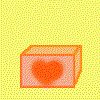
アニメーションGIFの作成方法 |
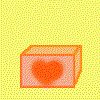
まず最初にアニメーションに使うGIFを何枚か作っておきます。
Paint Shop Proなどではまず最初の絵を作って「Selection All」でコピーそれから張り付けで
すぐ2枚目に取りかかれます。少し変化をつけてまた同様の作業をして2.3枚作れば
いいでしょう。あまりたくさん連続再生させるのは開くのに時間がかかりますので
好ましくないと思います(^^)
| 1) | GIF Construction Setを起動させる。 |
| 2) | 「File-Animation Wizard」をクリック |
| 3) | 鎧甲の鉄仮面が現れてきたら「NEXT」をクリック |
| 4) | ホームページで使うかどうかを指定します。 「Yes,for use with a Web page」を選び「NEXT」をクリック |
| 5) | 「Animate once and stop」を選び「NEXT」をクリック |
| 6) | 再生するイメージの画質を指定します。高画質のイメージがいいので 「Photorealistic」を選び「NEXT」をクリック |
| 7) | イメージ動作の速度を指定します。 数値が大きい程表示間隔は遅くなります。 まず「100 hundredths」にしておきましょう。これは後で変更できます。 |
| 8) | 作成したイメージファイルを指定します。 「Select」を押すとダイアログボックスが開くのでイメージファイルを指定します。 この時順番に気をつけて下さい。 |
| 9) | 全部指定し終わったら間違いがないか確認して間違っていたら 「Delete」で消して「select」で正しいイメージファイルを挿入します そして「NEXT」をクリック |
| 10) | 「Done」をクリックして完成!! |
| 11) | 作成したアニメーションGIFはファイル名をつけて保存します。 |
| 12) | メニューバー「view」で完成したアニメーションGIFを見てみます。 何回も連続再生させたい場合はメニューバー「insert」-「Loop」を挿入します。 この時、一番上が反転色になってるか確認して「Loop」をクリックします。 表示速度を変えたい場合はCONTROLをダブルクリックして数値を変えます。 |
| 13) | HTMLファイルに組み込むには普通のイメージファイルと同様にします。 |
| 14) | アニメーションGIFにもリンクを張る事ができます。 |
 ・Top Pageに戻る
・Top Pageに戻る
フレームでご覧の方はTop Pageをクリックしないで下さい。